mimoLiveのメディアプレイリストソースは複数のメディアファイルを1つずつ再生します。ビデオソースなので、ビデオソースを扱うレイヤーに割り当てることができます。プレイリストにビデオファイルが含まれている場合、デフォルトでは プレーサー層
にドラッグすると挿入されます。 レイヤースタック.
プレイリストがオーディオファイルのみで構成されている場合、デフォルトは オーディオのみ 層である。
メディア・プレイリスト・ソースの設定
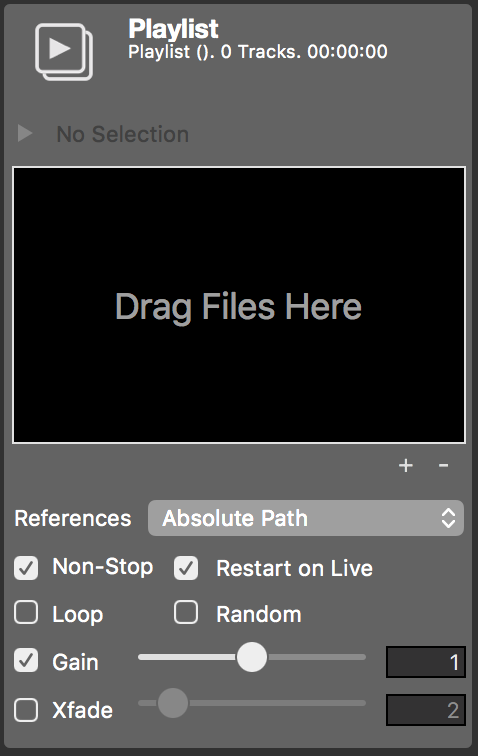
リファレンス・モード
- 絶対パス:メディアファイルはドキュメントにコピーされないので、ハードディスクの容量を節約できます。ただし、ハードディスク上の参照ファイルを移動しないように注意する必要があります。そうしないと、mimoLiveはそのファイルを見つけることができません。
- ドキュメントにコピーされます:メディアファイルはコピーされ、mimoLiveドキュメントバンドル内に保存されます。これにより、メディアファイルごとに必要なハードディスク容量が2倍になりますが、メディアファイルへのリンクが失われることを恐れることなく、簡単にmimoLiveドキュメントを別のコンピューターに転送することが可能になります。
OptionキーとControlキーによるリファレンスモードの制御
FinderからmimoLiveソースリポジトリにドラッグしてメディアファイルを追加する場合、OptionキーまたはControlキーを押しながら絶対パス参照モードを強制することができます。これは、ドキュメントにコピーしたくない大きなファイルや多数のファイルで特に便利です。
再生モード
- ノンストップ:このオプションを設定すると、メディア プレイリストのすべてのメディア ファイルが連続して再生されます。このオプションがオフの場合、メディア・プレイリスト・ソースは各アイテムの後に停止し、再びアクティブになった時のみ次のアイテムの再生を開始します。
- ライブで再起動:メディア・プレイリスト・ソースが再びアクティブになると、リストの最初のメディア・ファイルから開始します。このオプションは、Non-Stop オプションがオンになっている場合にのみ有効です。
- ループ:ループ・オプションがメディア・プレイリスト・ソースで有効であるとき、それが終わりに到達したら、自動的にすべてをやり直します。このオプションは、ノンストップ・オプションが有効な場合にのみ利用可能です。
- ランダム:再生中にメディアファイルをランダムにシャッフルします。ただし、各ファイルは少なくとも1回は再生されます。
よくあるシナリオ
を持っているとき 複数のコマーシャル 連続して再生する場合は、"Non-Stop "を有効にし、"Loop "を無効にする。
というとき プレゼント映像ビデオ ライブ・ショーで、"ノンストップ "オプションを無効にします。メディア・プレーヤーリスト・ソースをレイヤー・スタックに プレーサー層 このレイヤーは1つのムービーが再生されると自動的にオフになります。メディア・プレイリスト・ソースが再びアクティブになると、自動的に次のメディア・ファイルに進みます。
もう一つの一般的な使い方は アンビエント・ミュージック.メディアプレイリストソースに好きなだけオーディオファイルを追加し、「ノンストップ」、「ループ」、「ランダム」再生に設定します。プレイリスト・ビジュアライザー・レイヤーを併用すると、オーディオ・ファイルのメタ・データが表示されます。
メディア・プレイリスト・ソースへのメディア・ファイルの追加
このセットアップが完了したら、以下のラベルの付いたドロップターゲットにファイルをドラッグすることができます。 ここにファイルをドラッグする.メディア・プレイリスト・ソースは、ムービーやオーディオファイルを再生することができます。メディアファイルはリストに表示されます。メディアファイルを並べ替えたり、削除するには x ボタンが表示されます。
があります。 + リストの下にあるボタンをクリックすると、ファイルダイアログでメディアファイルを選択して追加できます。
をクリックする。 - ボタンをクリックすると、選択したメディアファイルが削除されます。
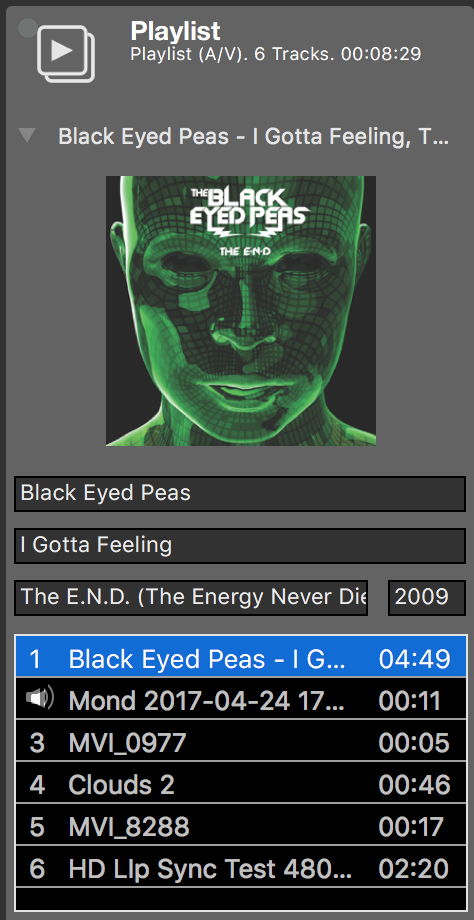
メディアファイルのメタデータを検査する
ファイルリストでメディアファイルを選択したら、リストの上にある三角形の開示ボタンをクリックして、より詳細な情報を表示することができます。情報パネルには、ムービーのプレビューか、オーディオファイルに含まれるカバーアートワークが表示されます。作者、タイトル、アルバム、年を編集することができます。このデータは、プレイリストビジュアライザーレイヤーで使用されます。
オーディオコントロール
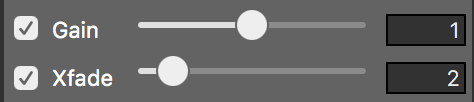
- ゲイン:オンにすると、メディア・プレイリスト・ソースの音量は、その右隣のスライダーで調整できます。
- Xフェード:このオプションでは、オーディオファイルが終了し、次のファイルが始まろうとするときに起こるクロスフェードを定義できます。隣のスライダーでクロスフェード時間を秒単位で調整します。
Xfadeはオーディオ専用
クロスフェードはオーディオファイル間のトランジションでのみ機能します。ビデオファイル間のトランジションでは、フェードやクロスフェードは適用されません。
